Índice del Contenido
¿Estás satisfecho con tu servicio de Internet?

Acerca del autor.
Rosslyn Elliott
Vea nuestros videos de reseñas de proveedores
Comentarios de video¿Qué velocidad necesito?
Cuéntanos para qué utilizas Internet
Cuantos usuarios?
¿Necesito un módem y un enrutador?
¿Sabes la diferencia entre un módem y un enrutador? Si la sabes, ¡genial! Pero si no tienes muy claro cuál es la diferencia o no logras distinguirlos entre un lío de cables, no te preocupes. ¡Estamos aquí para ayudarte!
Si bien un módem y un enrutador pueden parecer lo mismo, cada uno cumple una función diferente a la hora de conectar sus dispositivos a Internet. Siga leyendo para obtener más información sobre por qué necesita un módem y un enrutador para llevar la Web a su hogar.
¿Qué es un módem?
Un módem es el dispositivo que conecta tu hogar al servicio de Internet que te proporciona tu proveedor. Convierte la señal de tu proveedor de servicios de Internet (ISP) en un tipo de conexión que tus dispositivos pueden entender, normalmente un cable Ethernet o Wi-Fi.
Algunos tipos comunes de módems son:
- Módem de cable: se conecta a Internet por cable como Xfinity o Spectrum
- Módem DSL: se conecta a Internet DSL de los proveedores de servicios de Internet
- ONT de fibra: convierte señales de fibra óptica a Ethernet o Wi-Fi
¿Qué es un enrutador?
Un enrutador toma la señal de su módem y transmite una Red Wi Fi en toda la casa para que todos los dispositivos puedan acceder a Internet. También asigna direcciones IP para diferenciar cada dispositivo de la red doméstica.
Los enrutadores vienen en varios tipos:
- Enrutador con cable: conecta dispositivos a través de cables Ethernet
- Enrutador inalámbrico: transmite señal Wi-Fi
- Enrutador de doble banda: más antiguo, transmite 2.4 GHz y 5 GHz
- Enrutador de tres bandas: el más nuevo, transmite 2.4 GHz, 5 GHz y 60 GHz para velocidades rápidas
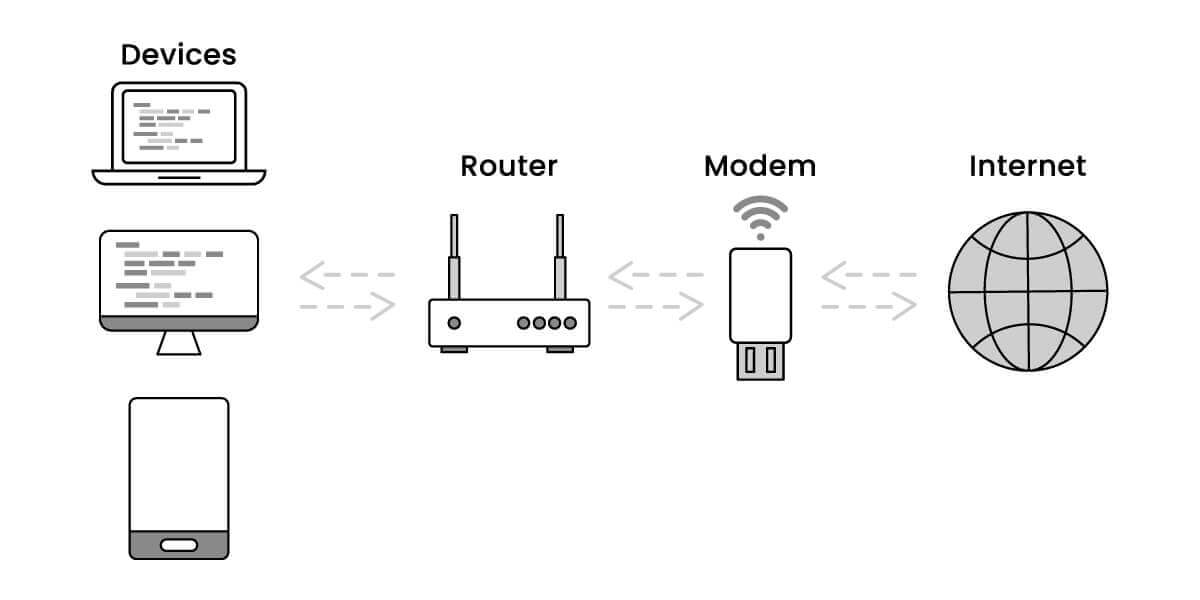
¿Qué son LAN y WAN en mi enrutador?
El enrutador interactúa con dos tipos de redes: una LAN (red de área local) y una WAN (red de área amplia).
La LAN se refiere a la red dentro de su hogar que conecta todos sus dispositivos y les permite comunicarse entre sí.
La WAN es la conexión a Internet (la red más amplia) que le proporciona su proveedor de servicios de Internet. El módem conecta la LAN de su hogar a la WAN de Internet.
- El módem trae la señal de Internet del ISP a través de la WAN (red de área amplia).
- El módem convierte esa señal en una conexión Ethernet por cable.
- El enrutador tiene un puerto WAN específicamente para conectarse al módem y recibir esta conexión a Internet.
- El enrutador utiliza la conexión de su puerto WAN para establecer la LAN (red de área local) y WiFi para su hogar.
Entonces, el puerto WAN del enrutador es la entrada por donde se conecta al módem para acceder a Internet. El enrutador toma la conexión WAN del módem y la comparte a través de los puertos LAN y Wi-Fi.

Diferencias entre un módem y un enrutador
Aquí hay tres diferencias básicas entre un módem y un enrutador:
- El módem se conecta al ISP, el enrutador conecta los dispositivos a Wi-Fi
- El módem convierte la señal del ISP, El enrutador transmite Wi-Fi
- El módem tiene 1 dirección IP, el enrutador asigna múltiples direcciones IP
¿Necesito un módem y un enrutador?
Sí, necesitas ambos módem y un enrutador Para poder acceder a Internet desde su hogar, le explicamos por qué:
- El módem se conecta a su ISP y lleva Internet a su hogar.
- El enrutador toma la conexión a Internet del módem y la hace inalámbrica para que sus dispositivos puedan acceder a ella.
Necesita el módem para establecer la conexión a Internet inicial. El enrutador toma esa conexión y la pone a disposición de forma inalámbrica para computadoras portátiles, teléfonos y más.

¿Puedo utilizar una combinación de módem y enrutador?
Muchos proveedores de Internet ofrecen ahora una unidad combinada de módem y enrutador. Esta combina el módem y el enrutador en un solo dispositivo, a menudo denominado puerta de enlace.
A combinación módem/enrutador Funciona de la misma manera que los dispositivos independientes. El módem se conecta al proveedor de servicios de Internet, mientras que el enrutador transmite Wi-Fi.
La principal ventaja de una unidad combinada es la simplicidad: solo una caja y un conjunto de cables en lugar de dos dispositivos separados. Una posible desventaja es que, si una pieza deja de funcionar, es posible que deba reemplazar toda la unidad.
Cómo configurar el mejor módem enrutador
Para obtener las velocidades más rápidas y la mejor cobertura de Wi-Fi, es posible que desee utilizar un módem y un enrutador independientes en lugar de una unidad combinada. Algunos consejos:
- Obtén un DOCSIS 3.1 módem para Internet por cable de alta velocidad
- Utilice un enrutador inalámbrico con el último estándar Wi-Fi 6
- Asegúrese de que su módem y enrutador sean compatibles con su ISP
- Mueva el enrutador a una ubicación central para obtener un alcance de Wi-Fi óptimo
- Configurar un sistema Wi-Fi en malla para cobertura de toda la casa
- Actualice el firmware de su módem y enrutador para obtener nuevas funciones
- Cambie la configuración de su enrutador, como el canal Wi-Fi, protocolos de seguridad, y más según sea necesario
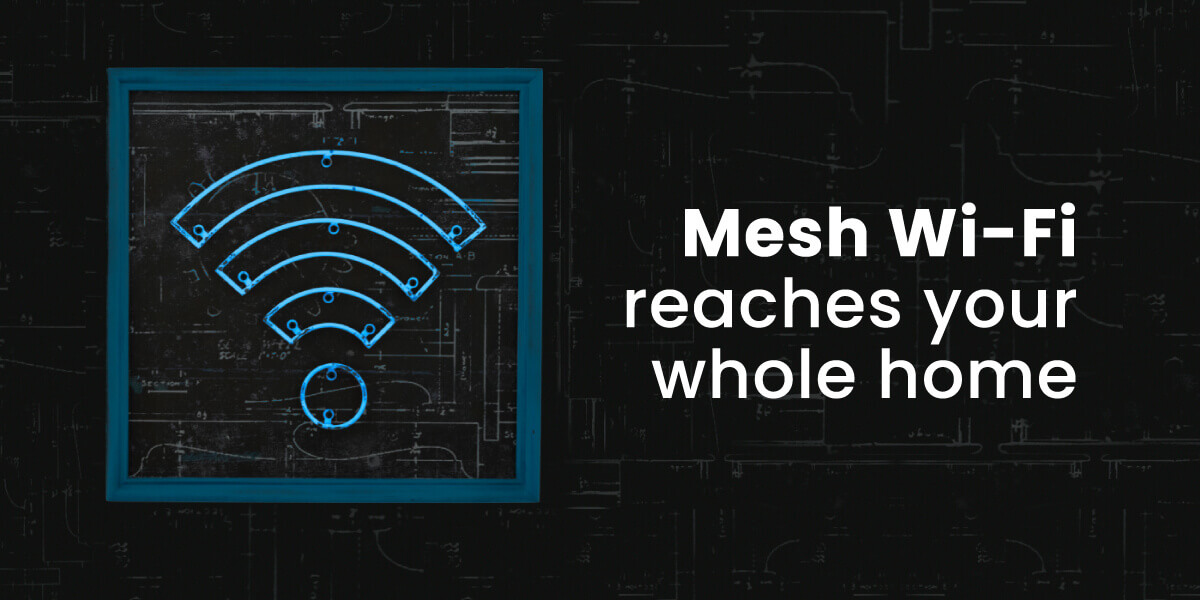
Solución de problemas del enrutador módem
Si tiene problemas con Internet lento o cortes de Wi-Fi, hay algunos pasos básicos de solución de problemas que puede probar con su módem y enrutador:
- Reinicia tu módem y enrutador Desconectándolos durante 30 segundos
- Asegúrese de que todas las conexiones estén seguras y las luces indiquen un funcionamiento correcto.
- Inicie sesión en la página de administración de su enrutador y verifique que la configuración sea correcta
- Busque actualizaciones de firmware para su módem y enrutador
- Comuníquese con su ISP si aún tiene problemas de conexión con el módem
- Si es necesario, reemplace los módems o enrutadores muy antiguos que no pueden seguir el ritmo de Internet más rápido.
¿Cuándo necesito actualizar mi módem y enrutador?
A medida que la velocidad de Internet aumenta, en algún momento es posible que necesites actualizar tu módem y enrutador. Estas son algunas señales de que es hora de actualizar:
- La velocidad de tu plan de Internet ha aumentado, pero tus dispositivos no alcanzan esas velocidades más rápidas
- Experimenta constantemente buffering o retrasos al transmitir o juego de azar
- Su El wifi es lento o sigue cayendo, incluso cerca del enrutador
- Su módem o enrutador tiene más de 5 años
- Su proveedor dice que su equipo no es compatible con los nuevos planes
Actualizar a un módem DOCSIS 3.1 y un enrutador Wi-Fi 6 puede proporcionar velocidades más rápidas y un mejor rendimiento cuando su antiguo equipo ya no puede seguir el ritmo.
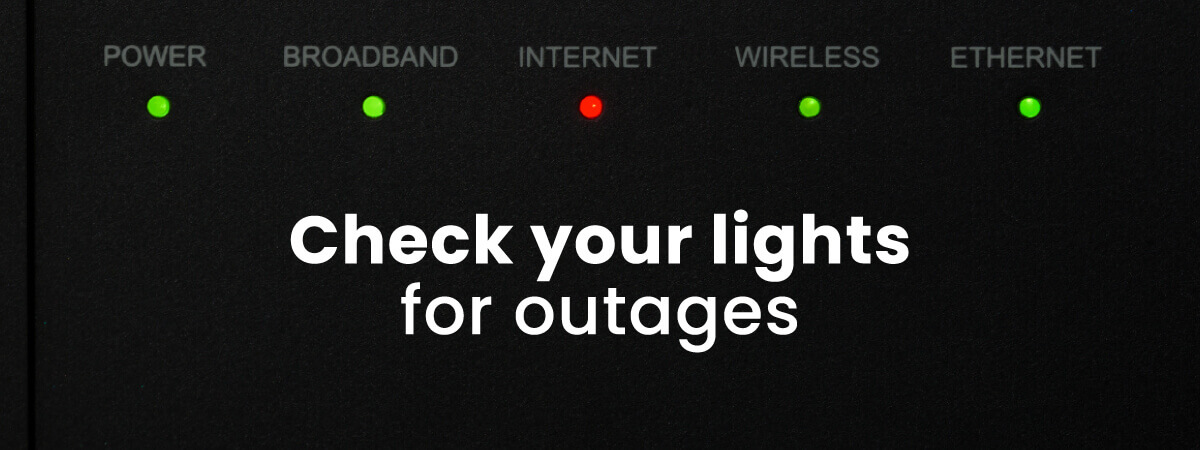
Preguntas frecuentes: ¿Necesita un módem y un enrutador?
¿Necesito un módem y un enrutador?
Sí, necesitas ambos porque cumplen funciones diferentes. El módem se conecta a tu ISP, el enrutador transmite Wi-Fi.
¿Cómo cambio la configuración del enrutador?
Inicie sesión en la página de administración de su enrutador en el navegador de su computadora. La información de inicio de sesión generalmente se encuentra en una etiqueta en su enrutador. Desde allí, puede modificar Nombre y contraseña de Wi-Fi, canales y más.
¿Cuál es la diferencia entre un módem y un enrutador?
El módem conecta tu casa directamente al servicio de Internet. El enrutador toma la conexión a Internet y la convierte en inalámbrica para que los dispositivos puedan acceder a ella.
¿Qué módem debo utilizar?
Para disfrutar de una conexión a Internet rápida, consiga un módem por cable DOCSIS 3.1 o un módem de fibra óptica. Asegúrese de que sea compatible con su proveedor de servicios de Internet.
¿Cómo configuro un módem y un enrutador?
Primero, conecta el módem a la línea de entrada de tu ISP. Luego, conecta el enrutador al puerto Ethernet del módem. Consulta las guías de configuración para conocer los pasos exactos.
¿Qué significan las luces del módem/enrutador?
Consulta las guías de tu dispositivo, pero por lo general, las luces fijas indican que las conexiones son correctas. Las luces intermitentes indican que el dispositivo aún se está configurando. Si no hay luces, significa que no recibe energía.

Acerca del autor.
